Minitab17开启工具栏中的因子设计的方法
时间:2024-03-01 15:08:26作者:极光下载站人气:49
minitab是一款专门对一些数据进行处理和编辑的软件,可以对一些复杂的数据进行分析,比如进行正态分布图制作,以及折线图或者是其他的一些样本分析图等制作,而有小伙伴表示想要在该软件中进行因子设计,那么我们可以直接在工具栏中将因子设计相关工具体现出来,这样可以帮助自己快速的分析相关的内容,而想要开启因子设计工具栏,需要进入到工具栏的设置窗口中进行启用,下方是关于如何使用minitab开启工具栏中的因子设计的具体操作方法,如果你需要的情况下可以看看方法教程,希望对大家有所帮助。
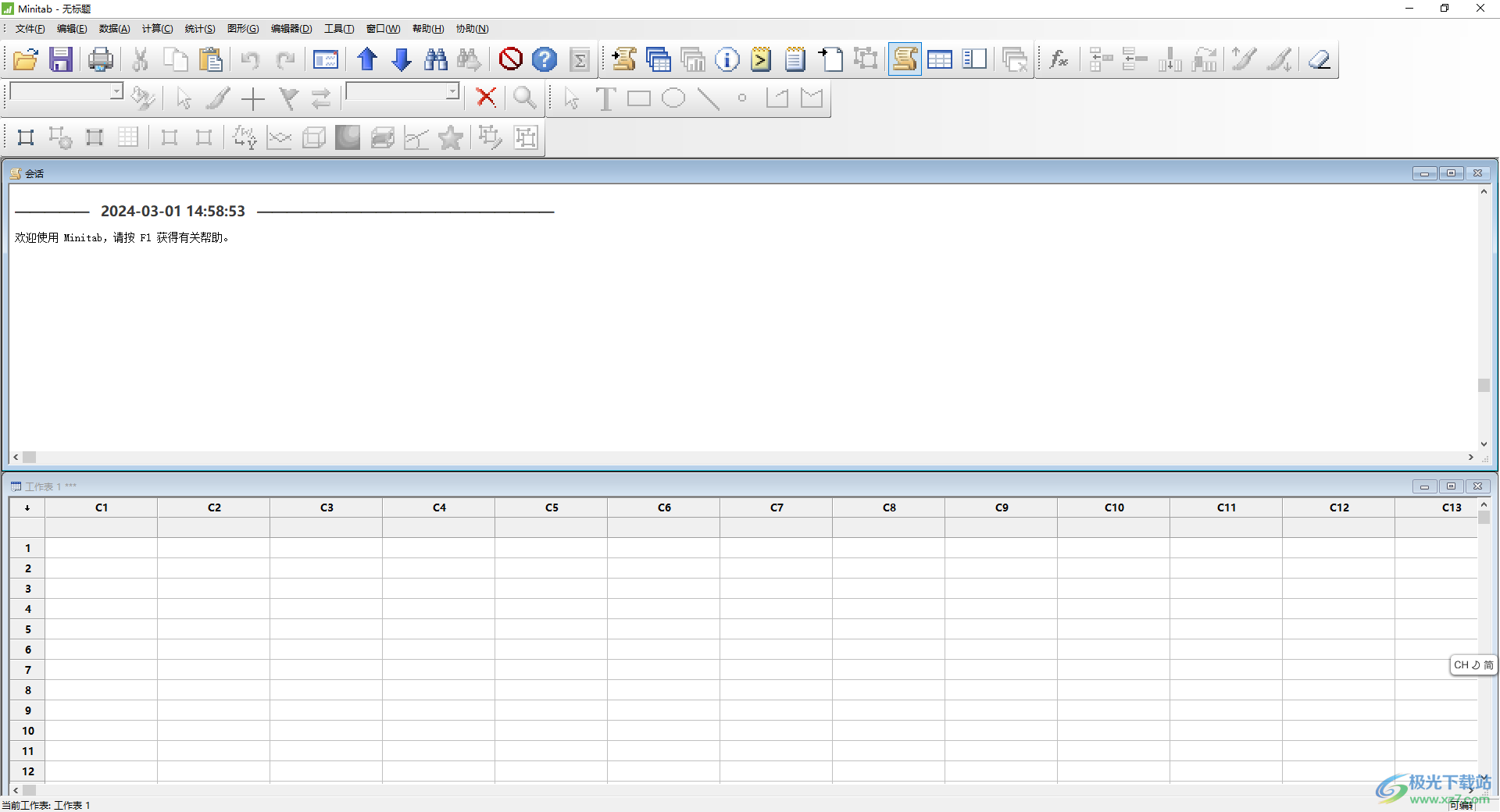
方法步骤
1.首先,我们需要进入到minitab中,然后点击页面顶部的【工具】选项。
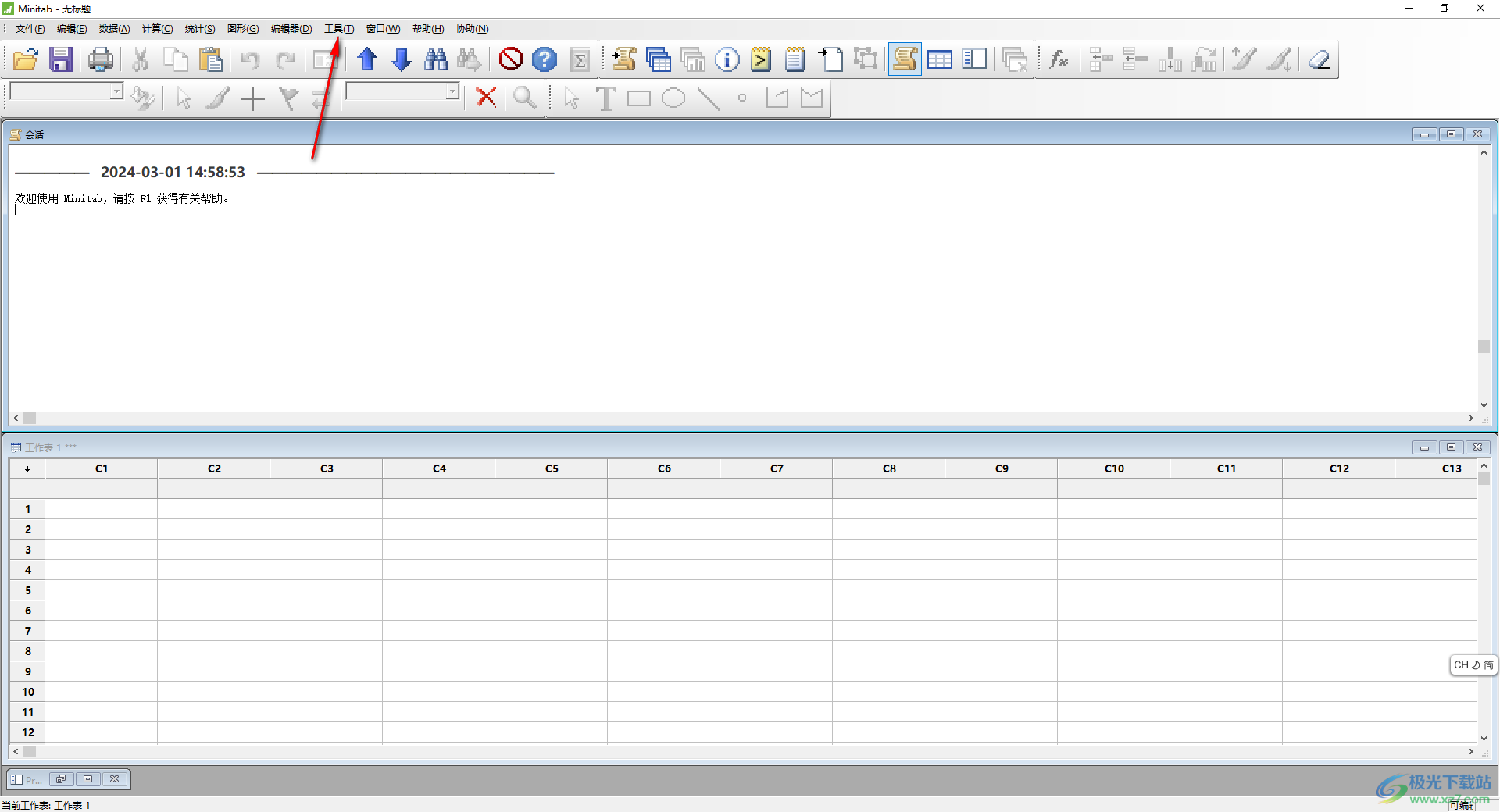
2.这时即可在工具选项下弹出一些功能选项,将其中的【自定义】选项进行点击进入。
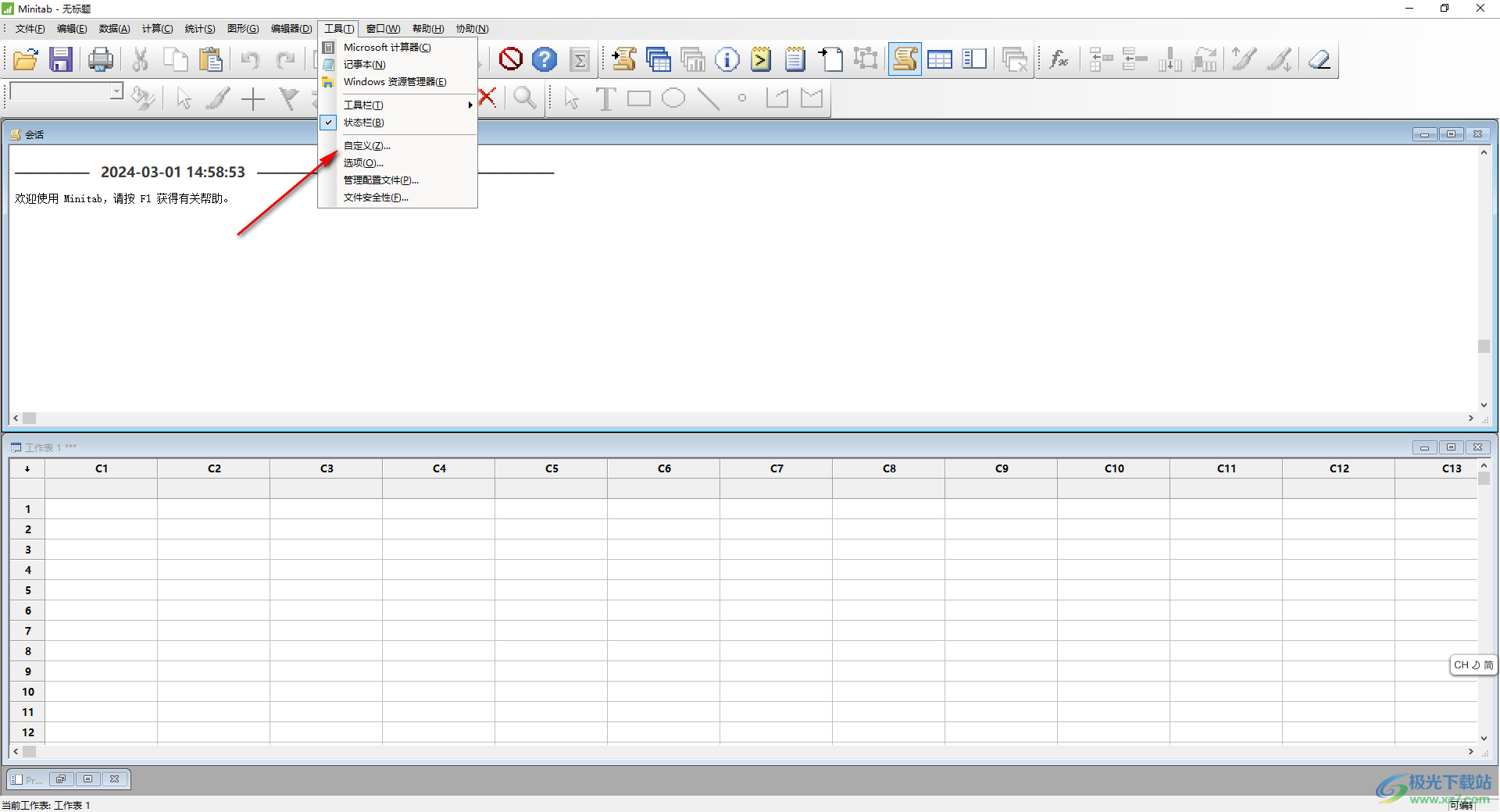
3.接着即可在页面上弹出一个设置窗口,我们需要将该窗口中的工具栏选项卡进行点击一下。
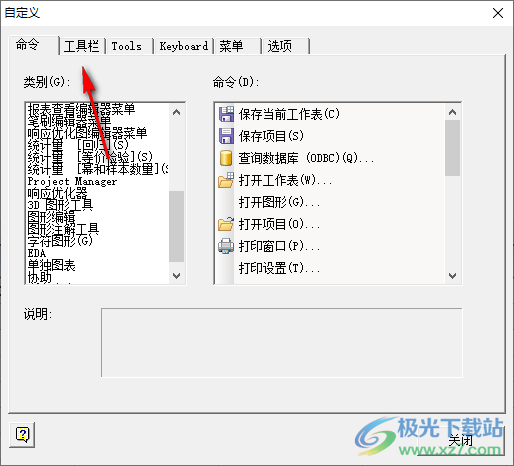
4.随后即可显示出一些相关的工具选项,在这里直接将【因子设计】这个选项进行勾选启用即可,之后点击关闭按钮将该窗口关闭。
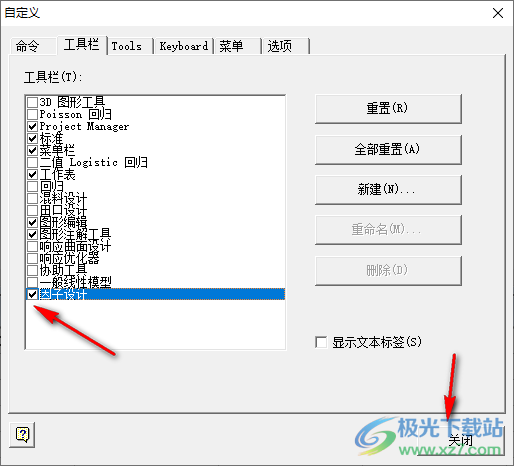
5.随后我们就会马上返回到操作页面中,即可在上方的工具栏中查看到专门进行因子设计的相关工具图标,如图所示。
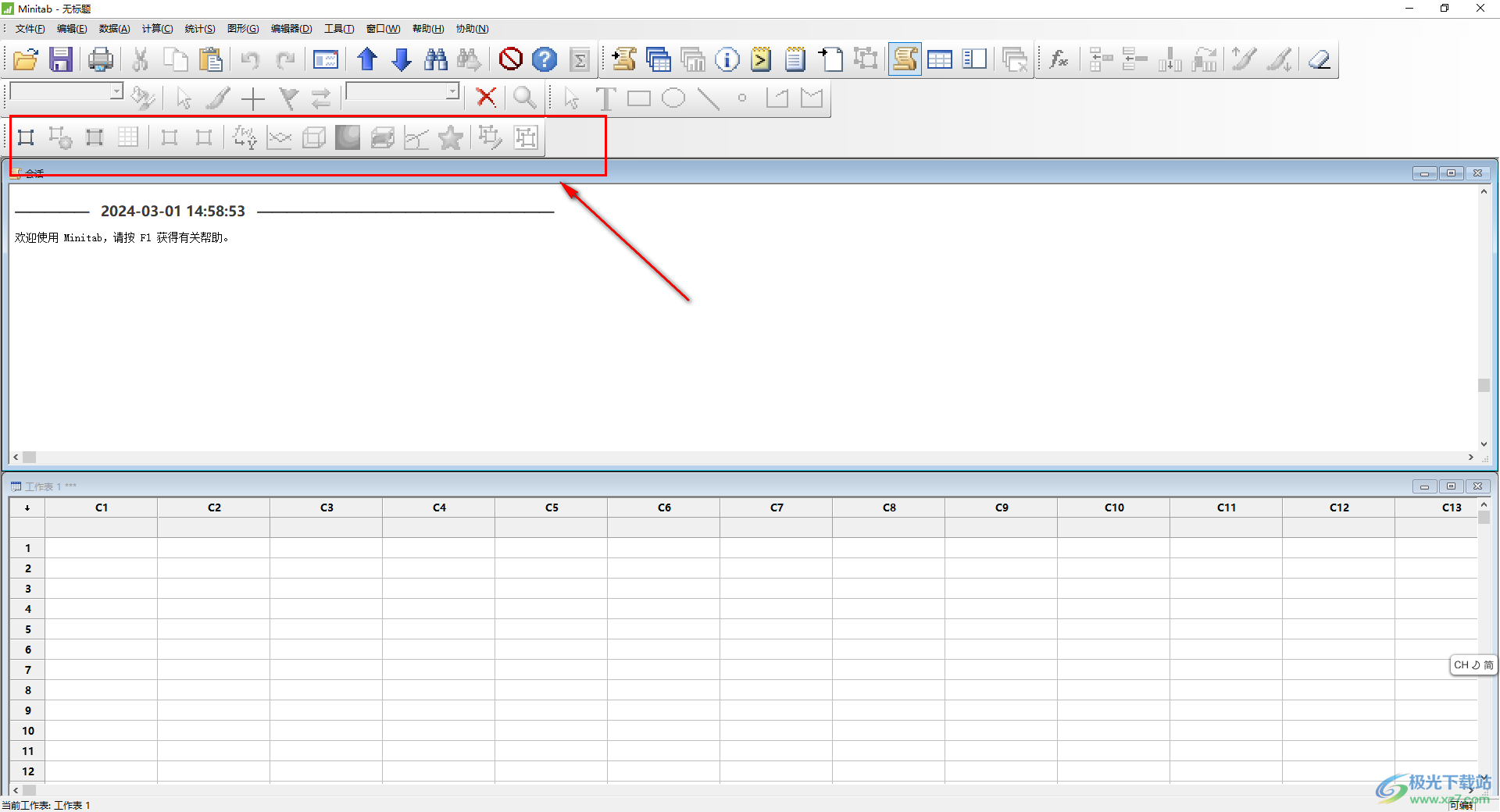
以上就是关于如何使用minitab开启工具栏中的因子设计的具体操作方法,我们想要启用因子设计工具,那么就可以通过上述的方法进入到自定义的设置窗口中,将因子设计选项启用,那么在操作页面的工具栏中即可显示因子设计相关工具,感兴趣的话可以操作试试。

大小:107.71 MB版本:v17.1 中文版环境:WinAll
- 进入下载
相关推荐
相关下载
热门阅览
- 1百度网盘分享密码暴力破解方法,怎么破解百度网盘加密链接
- 2keyshot6破解安装步骤-keyshot6破解安装教程
- 3apktool手机版使用教程-apktool使用方法
- 4mac版steam怎么设置中文 steam mac版设置中文教程
- 5抖音推荐怎么设置页面?抖音推荐界面重新设置教程
- 6电脑怎么开启VT 如何开启VT的详细教程!
- 7掌上英雄联盟怎么注销账号?掌上英雄联盟怎么退出登录
- 8rar文件怎么打开?如何打开rar格式文件
- 9掌上wegame怎么查别人战绩?掌上wegame怎么看别人英雄联盟战绩
- 10qq邮箱格式怎么写?qq邮箱格式是什么样的以及注册英文邮箱的方法
- 11怎么安装会声会影x7?会声会影x7安装教程
- 12Word文档中轻松实现两行对齐?word文档两行文字怎么对齐?
网友评论